Es posible que haya notado recientemente la opción Adaptador Microsoft Virtual Wi-Fi Miniport en su dispositivo. ¿Se pregunta para qué es? Probablemente se sorprenderá por el hecho de que esta opción ha estado disponible desde 2009. Más específicamente, la primera vez que esta característica estaba disponible fue en Windows 7 .
Ya sea que haya escuchado sobre esta opción por primera vez y quiera información al respecto, o que ya lo sabe, pero no sabe cómo usarla, no busque más; en esta publicación encontrará la información más importante, incluida una guía detallada sobre Cómo usar el adaptador Miniport Wi-Fi Virtual Wi-Fi de Microsoft.
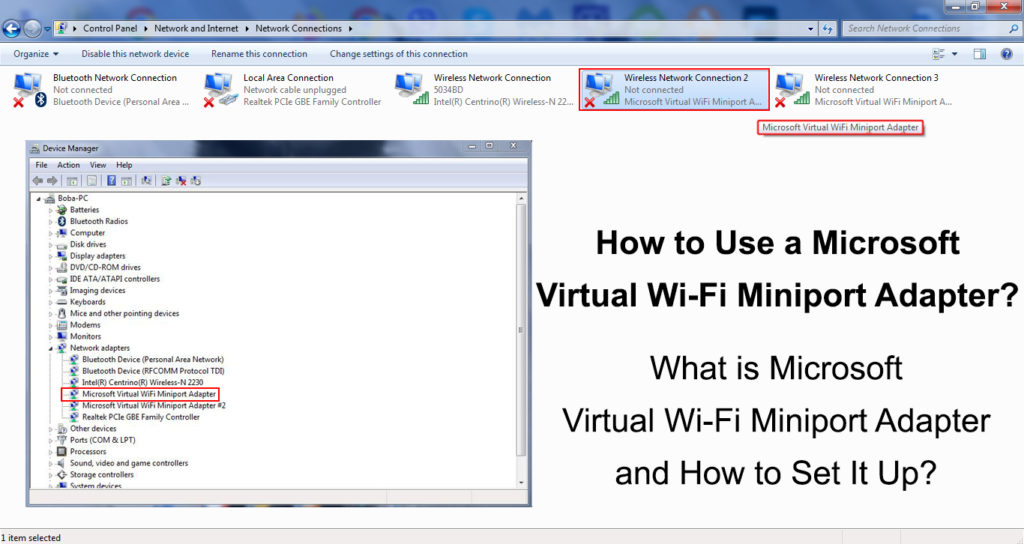
Algunos hechos básicos sobre el adaptador de Microsoft Virtual Wi-Fi Miniport
La función principal del adaptador Microsoft Virtual Wi-Fi Miniport es virtualizar su red. ¿Qué significa eso exactamente?
Bueno, sin la necesidad de un nuevo hardware (nuevo adaptador inalámbrico), esta característica puede proporcionar una red virtual, así como dos redes diferentes. Esto le permite simplemente crear un punto de acceso Wi-Fi en su PC de Windows y permitir que otros dispositivos se conecten a Wi-Fi.
Pasos de configuración para el adaptador Miniport Wi-Fi virtual de Microsoft
Hay dos formas de configurar el adaptador Miniport Wi-Fi de Microsoft Virtual:
- A través del símbolo del sistema.
- Uso de software de terceros.
Tenga en cuenta que se paga el programa de terceros, y además, es arriesgado porque puede introducir virus no deseados en su dispositivo. Por estas razones, solo te mostraremos la primera manera. Siga los pasos a continuación:
- Entonces comencemos. Lo primero que debe hacer es proporcionar una conexión a Internet con cable a su computadora porque si conecta su computadora a Wi-Fi , no podrá habilitar el punto de acceso inalámbrico virtual.
- La conexión a Internet de los adaptadores de red físicos principales debe compartirse. Debe acceder a la red y al centro de intercambio.
- Haga clic en Cambiar la configuración del adaptador. Luego, haga clic con el botón derecho en su adaptador Virtual Wi-Fi Miniport, seleccione Propiedades y vaya a Compartir la pestaña.
- Verifique el campo Permitir que otros usuarios de la red se conecten a través de la conexión a Internet de esta computadoras
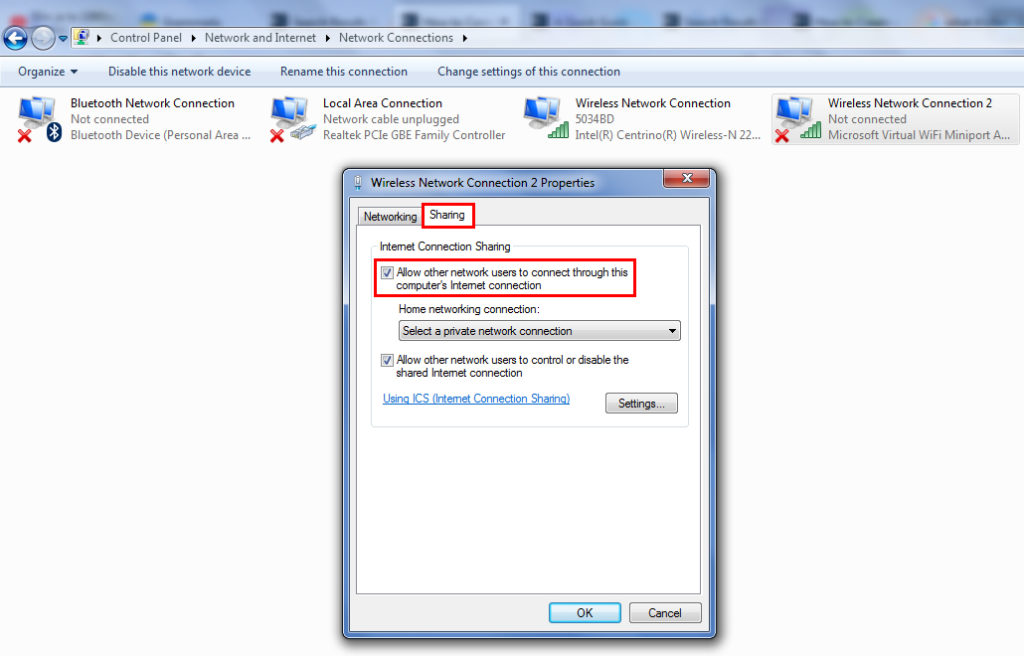
- Ahora, busque y haga clic en el nombre de su adaptador Wi-Fi Miniport. (Se encuentra debajo de la sección titulada Conexión de redes domésticas)
- Iniciar el símbolo del sistema
- Ahora, debe crear un nombre para su red Wi-Fi virtual y establecer una contraseña para ella. Ingrese este comando en su símbolo del sistema: netsh wlan set hostednetwork ssid = virtual name name key = contraseña.
En lugar del nombre de red virtual, escriba un nombre de su elección para su red inalámbrica. En lugar de contraseña, escriba la contraseña de su elección para la red.
- Después de haber terminado de escribir su nombre de red y contraseña, debe escribir NetSH WLAN Start HostedNetwork
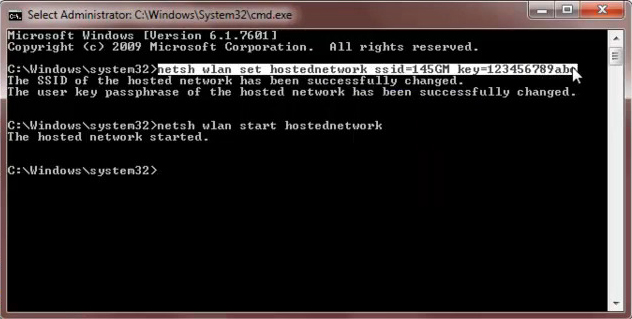
El punto de acceso inalámbrico se habilitará y aparecerá en otros usuarios de listados de red Wi-Fi.
Siempre puede abrir el símbolo del sistema e ingresar NetSH WLAN Show HostedNetwork para obtener información sobre el punto de acceso inalámbrico.
¿Para qué se utiliza el adaptador de miniport Wi-Fi Virtual Virtual Microsoft?
Puede construir una red inalámbrica virtual completamente nueva utilizando un adaptador Microsoft Virtual Wi-Fi Miniport. Si tiene que expandir su conexión Wi-Fi, es extremadamente útil.
En una situación en la que desee extender su conexión Wi-Fi, su computadora portátil desempeñará el papel de un anfitrión, lo que permite Wi-Fi a otros dispositivos en el área.
¿Con qué frecuencia se utiliza el adaptador Miniport Wi-Fi Virtual Microsoft?
No debe sorprenderse por el hecho de que muchos usuarios ni siquiera han oído hablar de esta opción o al menos no la han usado porque solo puede encontrar su propósito en situaciones específicas. Por ejemplo, cuando no tiene un enrutador Wi-Fi (o si está roto) y desea permitir que otros dispositivos habilitados para Wi-Fi se conecten a Internet, puede configurar una computadora para trabajar como punto de acceso.
Lectura recomendada:
- ¿Cómo verificar la intensidad de la señal Wi-Fi en el iPhone? (Explicado)
- Cómo conectar la impresora a MacBook de forma inalámbrica (instrucciones detalladas)
- ¿Cómo conectar dos computadoras usando Wi-Fi en Windows 10? (Conectando computadoras de forma inalámbrica)
En realidad, es poco probable que necesite esta opción. En caso de que tenga que usarlo, tenga en cuenta que cuando esta opción esté activa, su computadora se ejecutará un poco más lenta. Esta es probablemente una de las razones por las que rara vez se usa.
Pasos para deshabilitar el adaptador de miniport Wi-Fi virtual de Microsoft
Hay dos formas de deshabilitar el adaptador Virtual Wi-Fi Miniport. Por supuesto, si cambia de opinión después de deshabilitarlo, siempre puede volver a habilitarlo. Siga los pasos a continuación para deshabilitar el adaptador de Microsoft Virtual Wi-Fi Miniport.
La primera forma
- Inicie la línea de comando.
- Escriba NetSH WLAN Stop HostedNetwork y presione Enter.
- El último paso para deshabilitar el Wi-Fi virtual es el siguiente: Ingrese a NetSH WLAN Establezca el modo HostedNetwork = desactivar y presione Enter en su teclado.
El segundo camino
- Abra el panel de control
- Abra el administrador de dispositivos.
- En la sección Controladores de red, deshabilite el adaptador Wi-Fi virtual.
Después de haberlo deshabilitado con éxito, no aparecerá en sus conexiones de red y no consume ningún ancho de banda. Además, no se le permitirá reiniciar u operar en segundo plano sin su permiso.
Cómo eliminar completamente el adaptador Miniport Wi-Fi Virtual de Microsoft desde su computadora
Anteriormente, le mostramos cómo deshabilitar el adaptador Miniport Wi-Fi Virtual Wi-Fi de Microsoft. Además, puede desinstalar y eliminar por completo esta opción de su computadora. Recomendamos que solo haga esto si está absolutamente seguro de que no lo necesitará.
Siga los pasos a continuación para desinstalar el adaptador Miniport Wi-Fi Virtual Wi-Fi de Microsoft:
- Solicitud del sistema de almuerzo como administrador.
- Escriba Net Inicio VirtualWifiservice y presione Enter.
- Haga lo siguiente: Panel de control de lanzamiento> Red y Centro de Expartir.
- Usando su mouse, haga clic con el botón derecho en Microsoft Virtual Wi-Fi Miniport Adaptador
- En el menú que se abre, elija propiedades.
- Seleccione Desinstalar, luego tome la guía de los Wizards.

- Inserte Net Stop VirtualWifiservice y haga clic en Enter.
- Inserte virtualwifisvc.exe -remove, luego haga clic en Enter.
Si, después de desinstalarlo, desea usar el adaptador Miniport Wi-Fi de Microsoft Virtual nuevamente, debe descargar el controlador directamente desde el sitio web oficial de Microsoft.
Conclusión
Esperamos que, después de seguir nuestra guía, haya podido configurar el adaptador Miniport Wi-Fi Virtual Microsoft o desinstalarlo y eliminarlo por completo de su computadora.
Si bien estaban casi seguros de que no necesitará esta opción, todavía es necesario en algunos casos, por lo que debe saber cómo usarla y cómo configurarla.
